Wysyłanie faksów z komputera (faksowanie za pomocą komputera osobistego)
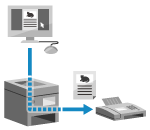
Możesz wysłać dokumenty jako faksy z komputera, używając sterownika faksu.
Ponieważ wysłanie dokumentu jest łatwe, przed wysłaniem dokładnie sprawdź jego zawartość. Bezpieczne wysyłanie faksów z komputera
Ponieważ wysłanie dokumentu jest łatwe, przed wysłaniem dokładnie sprawdź jego zawartość. Bezpieczne wysyłanie faksów z komputera
W tym rozdziale opisano ogólną procedurę tej operacji. Sprawdź instrukcję obsługi aplikacji, której używasz, by dowiedzieć się, jak z niej korzystać.
Wymagane czynności przygotowawcze
Zainstaluj sterownik faksu na komputerze i skonfiguruj ustawienia zgodnie ze swoim środowiskiem i przeznaczeniem. Przygotowania do wysyłania faksów z komputera
Gdy używasz systemu Windows
1
Na komputerze otwórz dokument, który chcesz wysłać.
2
W menu aplikacji użytej do otwarcia dokumentu wybierz polecenie drukowania.
3
Wybierz sterownik faksu dla urządzenia, a następnie kliknij [Drukuj].
Wyświetlony zostanie ekran [Ustawienia wysyłania faksu] sterownika faksu.
4
Wybierz odbiorcę.
W tym rozdziale jako przykład opisano sposób wprowadzania numeru faksu. Możesz określić odbiorcę zarejestrowanego w książce adresowej na karcie [Wybierz miejsce docelowe].
Jeśli wymagany jest numer linii zewnętrznej, dodaj go przed numerem faksu. Jeśli prefiks wybierania zewnętrznego został wcześniej ustawiony, nie ma potrzeby jego wpisywania tutaj. Krok 3: Zwiększanie bezpieczeństwa wysyłania faksów
W przypadku wprowadzania jednego numeru faksu

Wprowadź numer faksu na karcie [Wpisz miejsce docelowe]. Wprowadź ten sam numer faksu w obszarze [Potwierdź numer faksu], jeśli istnieje możliwość wprowadzenia wartości.
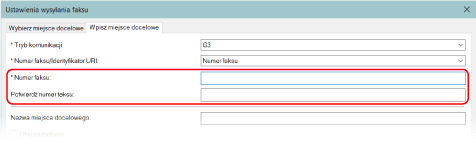
W przypadku wprowadzania wielu numerów faksu

1
W karcie [Wybierz miejsce docelowe] kliknij na [Dodaj miejsce docelowe].
Zostanie wyświetlony ekran [Dodaj miejsce docelowe].
2
Wprowadź nazwę docelową i numer faksu, a następnie kliknij [Dodaj kolejne miejsce docelowe].
Wprowadź ten sam numer faksu w obszarze [Potwierdź numer faksu], jeśli istnieje możliwość wprowadzenia wartości.
3
Powtarzaj krok 2, aż wprowadzisz wszystkich odbiorców, a następnie kliknij przycisk [OK].
5
W razie potrzeby skonfiguruj arkusz okładki, ustawienia przechowywania dziennika transmisji TX i inne ustawienia faksu.
Kliknij przycisk [Strona tytułowa] i skonfiguruj szczegóły arkusza okładki.
Aby zapisać dziennik transmisji TX na komputerze, wybierz pole [Zapisz informacje o wysłanym faksie i obraz].
Aby uzyskać szczegółowe informacje na temat innych ustawień faksu, kliknij przycisk [Pomoc] na ekranie [Ustawienia wysyłania faksu], aby wyświetlić pomoc.
6
Kliknij [Wyślij].
Zostanie wyświetlony ekran umożliwiający potwierdzenie miejsca docelowego wysyłania.
7
Sprawdź, czy miejsce docelowe jest prawidłowe, a następnie kliknij [OK].
Faks zostanie wysłany przez urządzenie.
Możesz anulować wysyłanie faksu w taki sam sposób, w jaki anulujesz drukowanie, korzystając z ekranu drukowania lub ikony drukarki w obszarze powiadomień systemu Windows. Anulowanie drukowania z poziomu komputera
Można użyć funkcji [ Monitor stanu] na panelu sterowania, aby sprawdzić stan i dziennik wysyłania. Sprawdzanie statusu i dziennika wysłanych i odebranych faksów
Monitor stanu] na panelu sterowania, aby sprawdzić stan i dziennik wysyłania. Sprawdzanie statusu i dziennika wysłanych i odebranych faksów
 Monitor stanu] na panelu sterowania, aby sprawdzić stan i dziennik wysyłania. Sprawdzanie statusu i dziennika wysłanych i odebranych faksów
Monitor stanu] na panelu sterowania, aby sprawdzić stan i dziennik wysyłania. Sprawdzanie statusu i dziennika wysłanych i odebranych faksówKiedy wysyłasz faks z zaznaczonym polem wyboru [Zapisz informacje o wysłanym faksie i obraz], możesz także sprawdzić dziennik z poziomu karty [Informacje o wysłanym faksie i obraz] sterownika faksu.
Jeśli wyświetlony zostanie ekran [Potwierdzanie nazwy użytkownika/hasła]
Sprawdź, czy nazwa użytkownika i hasło są poprawne, a następnie kliknij przycisk [OK].
Jeśli wyświetlony zostanie ekran [Potwierdź identyfikator wydziału/kod PIN]
Sprawdź, czy identyfikator wydziału i kod PIN są prawidłowe, a następnie kliknij przycisk [OK].
Gdy używasz macOS
1
Na komputerze otwórz dokument, który chcesz wysłać.
2
W menu aplikacji użytej do otwarcia dokumentu kliknij na [Drukuj].
Zostanie wyświetlone okno dialogowe drukowania.
3
W [Drukarka] wybierz sterownik faksu dla urządzenia.
4
Kliknij [Printer Options]  [General Settings].
[General Settings].
 [General Settings].
[General Settings].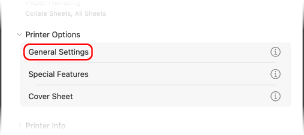
5
Kliknij przycisk [Add Destination], wprowadź numer faksu, a następnie kliknij [Add] i [OK].
Aby wybrać wiele miejsc docelowych, powtórz opisane czynności. Można określić odbiorcę zarejestrowanego w książce adresowej z poziomu ekranu [Address Book].
Jeśli wymagany jest numer linii zewnętrznej, dodaj go przed numerem faksu.
6
W razie potrzeby skonfiguruj okładkę i inne ustawienia faksu.
Aby skonfigurować szczegóły arkusza okładki, wybierz opcję [Printer Options]  [Cover Sheet].
[Cover Sheet].
 [Cover Sheet].
[Cover Sheet].Aby uzyskać szczegółowe informacje na temat innych ustawień faksu, kliknij przycisk [ ] w oknie dialogowym drukowania, aby wyświetlić pomoc.
] w oknie dialogowym drukowania, aby wyświetlić pomoc.
7
Kliknij [Print].
Faks zostanie wysłany przez urządzenie.
Możesz anulować wysyłanie faksu za pomocą ikony drukarki w doku w taki sam sposób, w jaki anulujesz drukowanie. Anulowanie drukowania z poziomu komputera
Można użyć funkcji [ Monitor stanu] na panelu sterowania, aby sprawdzić stan i dziennik wysyłania. Sprawdzanie statusu i dziennika wysłanych i odebranych faksów
Monitor stanu] na panelu sterowania, aby sprawdzić stan i dziennik wysyłania. Sprawdzanie statusu i dziennika wysłanych i odebranych faksów
 Monitor stanu] na panelu sterowania, aby sprawdzić stan i dziennik wysyłania. Sprawdzanie statusu i dziennika wysłanych i odebranych faksów
Monitor stanu] na panelu sterowania, aby sprawdzić stan i dziennik wysyłania. Sprawdzanie statusu i dziennika wysłanych i odebranych faksów